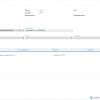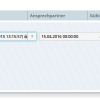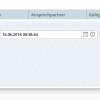Dieser Dialogschritt ist erforderlich, wenn die benötigte Personenrolle nicht in der gewünschten Form vorliegt und Sie Neu, Bearbeiten oder Neu aus Kopie über das Kontextmenü gewählt haben. Über die Personenrolle werden die notwendigen Daten zur Verwendung innerhalb des Geschäftsprozesses zusammengestellt. Die Personenrolle ist eine Referenz auf die jeweiligen Geschäftsobjekte (Konto, Vertrag etc.) und bezieht sich auf genau eine Personenverwendung. Damit reduziert sie die Daten auf die fachliche Verwendung im aktuellen Fall und schränkt die Gültigkeit gegebenenfalls weiter ein.
Der Dialogschritt erscheint in folgenden Fällen:
Neu – Eine neue Personenrolle (Verwendung) wird erzeugt. Die Felder für die Verwendungsrolle und die Bezeichnung sind leer. Kein Ansprechpartner ist zugeordnet.
Bearbeiten – Die Daten zur im Dialogschritt Personenrolle suchen ausgewählten Rolle werden angezeigt und geändert.
Neu aus Kopie – Eine neue Personenrolle (Verwendung) wird erzeugt. Dabei werden die Daten zur im Dialogschritt Personenrolle suchen ausgewählten Rolle kopiert und vorgegeben; sie können hier wunschgemäß angepasst werden.
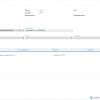
Personenrolle bearbeiten
Wählen Sie bei der Erstellung einer Personenrolle eine Verwendungsrolle aus. Die Daten der Personenrolle werden vom jeweiligen Fachkontext vorgegeben. In der Personenrolle werden auch die Validierungsregeln für die Pflichtdaten definiert. Bei der Bearbeitung bzw. Erfassung einer neuen Rolle auf der Grundlage einer Vorlage ist die Verwendungsrolle nicht mehr änderbar.
Erfassen Sie eine Bezeichnung für die Personenrolle. Bei der Erstellung einer neuen Verwendung auf der Grundlage einer Kopie wird hier die ursprüngliche Bezeichnung mit dem Zusatz – Kopie vorgegeben, kann aber gerändert werden.
Die Validierungsmeldungen zeigen bei der Zuordnung einer Personenrolle an, welche Daten erforderlich sind (beispielsweise Girokonto bei Zahlungsempfängern etc.).
Nach Vergabe einer Bezeichnung werden alle notwendigen Meldungen (Fehler, Warnungen und Informationen) am Dialogschrittende aufgelistet. In Form von Fehlermeldungen wird auf möglicherweise noch leere Pflichtfelder hingewiesen. Dabei handelt es sich beispielsweise um die in der Rolle festgelegten Pflichtfelder zu den verschiedenen Kontaktwegen.
Suchen Sie bei Bedarf den gewünschten Ansprechpartner, und übernehmen Sie den Ansprechpartnereintrag.
Nicht mehr benötigte oder irrtümlich eingetragene Ansprechpartner können Sie entfernen.
Bei der Bearbeitung vorhandener Personenrollen bzw. bei der Nutzung einer Rolle als Vorlage werden die Kontaktwege in der gewählten Rolle (Verwendung) in der unteren Liste angezeigt. Wenn es sich um den Kontaktweg zu einem Ansprechpartner handelt, werden entsprechende Angaben dazu in der Tabelle (Spalte Ansprechpartner) angezeigt. Die Kontaktwegverwendungen können bearbeitet werden (s.u.).
Klicken Sie auf WEITER, um die Personenrolle in der angezeigten Form zu akzeptieren.
Wurden keine Änderungen an der Person und/oder der Personenrolle vorgenommen, wird die Person in den Ausgangsdialog übernommen,
Falls Sie Änderungen durchgeführt haben, wird der Abschlussdialogschritt Zusammenfassung angezeigt.
Sobald Sie Änderungen an der Personenrolle vornehmen, wird automatisch eine Aufgabe zur Prüfung des Falls erstellt.
Person/Kontaktweg ändern
Über die Schaltfläche BEARBEITEN rechts neben den angezeigten Personendaten im oberen Dialogbereich können Sie die angezeigte Person und die zugehörigen Kontaktwege bearbeiten.
Alle zur Person bereits erfassten Kontaktwegverwendungen werden in der gleichnamigen Tabelle (unterer Dialogbereich) aufgeführt. Über die entsprechenden Befehle im Kontextmenü können Sie neue Kontaktwegverwendungen zuordnen oder vorhandene Zuordnungen bearbeiten bzw. löschen. Sie können nur noch nicht übernommene Kontaktwegverwendungen löschen. Die Bearbeitung noch nicht übernommener Kontaktwegvrwendungen ist ebenfalls möglich. Im Rahmen der Bearbeitung bereits im System gesicherter Kontaktwegverwendungen ist jedoch nur der Eintrag eines Gültigkeitsendes zulässig.
Markieren Sie zur Bearbeitung die gewünschte Kontaktwegverwendung, und wählen Sie Bearbeiten im Kontextmenü.
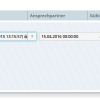
Dialogansicht Kontaktwegverwendung bearbeiten
Zur Gewährleistung der Datensicherheit und der Nachvollziehbarkeit der Datenverwendung dürfen die Daten vorhandener Kontaktwegverwendungen nicht einfach geändert werden. Möglicherweise werden bereits vorhandene Kontaktwegverwendungen im System in anderen Fachkontexten genutzt und sind somit mit bestimmten Daten und Zeiträumen (Vertragspartner, EEG-Anlagen etc.) verknüpft. Zur Änderung eines vorhandenen Kontaktwegverwendung müssen Sie ihre Gültigkeit deshalb immer zunächst beenden und dann die neue Kontaktwegverwendung mit dem lückenlos anschließenden Gültigbkeitsbeginn zuordnen.
Achten Sie dabei auch darauf, dass die Uhrzeiten keine Lücken aufweisen.
Die alte Kontaktwegverwendung muss am Tag X um 23:59:59 enden, die neue am Folgetag um 00:00:00 beginnen.
Beenden Sie zur Änderung einer vorhandenen Kontaktwegverwendung die Gültigkeit der alten Verwendung durch Erfassung eines Endedatums im Feld Gültig bis.
Klicken Sie auf die Schaltfläche SPEICHERN unten rechts in der Dialogansicht.
Wählen Sie zur Zuordnung einer neuen Kontaktwegverwendung den Befehl Neu im Kontextmenü.
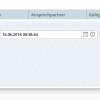
Dialogansicht Neue Kontaktwegverwendung zuordnen
Wählen Sie den gewünschten Kontaktweg aus, und erfassen Sie den Gültigkeitsbeginn.
Klicken Sie auf die Schaltfläche SPEICHERN unten rechts in der Dialogansicht.
Wiederholen Sie den Vorgang für alle gewünschten Kontaktwegverwendungen.
Beim Datenabgleich mit CS 2.0 werden Anschriften erst synchronisiert, wenn der Gültigkeitsbeginn erreicht ist. In diesem Fall wird eine entsprechende Aufgabe generiert. Im Gegensatz dazu werden Bankverbindungen direkt synchronisiert. Dies liegt daran, dass es die Gültigkeit für Anschriften in CS 2.nicht gibt. In CS 3.0 können aus diesem Grund aber im Gegensatz zu CS 2.0 auch künftige Namensänderungen erfasst werden.
Die neue Kontaktwegverwendung wird in der Tabelle eingetragen. Falls vorhanden, wird die beendete Kontaktwegverwendung mit dem entsprechenden Gültigkeitsendedatum aufgeführt.
Wiederholen Sie die vorstehenden Schritte für alle zu ändernden/erstellenden Kontaktwegverwendungen.
Klicken Sie auf WEITER am Dialogschrittende, um die geänderten/erfassten Personenrollendaten insgesamt zu übernehmen und den Dialogschritt Zusammenfassung anzuzeigen.